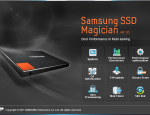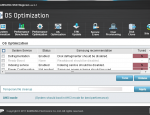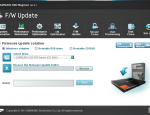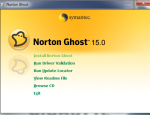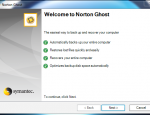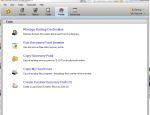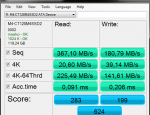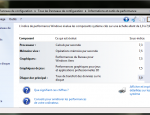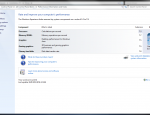Pendant longtemps, le disque dur a été l'élément le plus lent d'un PC, et celui qui progressait le moins vite technologiquement parlant. Il fallait trouver autre chose, et c'est là que les SSD sont arrivés. Après avoir testé le SSD m4 de Crucial, et l'Extreme de Verbatim, nous allons nous intéresser à une autre marque, Samsung. Comptant parmi les grands noms de l’électronique, la société dispose à son catalogue de nombreux produits, dont le 830. Nous avons reçu pour test la version nommée « kit pour portable », qui comprend un système de transfert USB. Mérite-t-il sa place dans votre machine ?
Déballage
Vu la faible taille et la légèreté d'un SSD, il n'y a pas de surprise à recevoir une petite boite toute simple. Pourtant, dans le cas du 830, il s'agit d'une belle boite, preuve que le constructeur soigne le packaging de son produit.Samsung soigne également le bundle accompagnant son SDD. En effet, le 830 est accompagné dans la version dite kit pour portable, d'un système permettant le transfert de ses données. Au final on trouve dans la boite :
- Le SSD proprement dit
- Le manuel d'installation du SSD
- Deux CD contenant la partie logicielle pour le transfert de données
- Un adaptateur SATA ->USB
- Un manuel d’utilisation du kit de transfert
On peut maintenant regarder le 830 d'un peu plus près :
Si le dessus du 830 ne nous apprend rien à part sa capacité affichée clairement, le dos est plus intéressant. En effet, l'étiquette présente 2 informations importantes :
- La référence Samsung du produit, qui confirme bien ce qu'il y a sur l'emballage
- La tension et l'intensité de fonctionnement : 1.6 A sous 5 V, ce qui représente une consommation inférieure à 10 W
Installation
Utilisation externe
Dans un premier temps, on peut utiliser le 830 en tant que disque externe via l'adaptateur SATA vers USB fourni. On notera la LED bleue de mise sous tension / activité. L'objectif de cet accessoire est de pouvoir transférer les données depuis son disque dur en vue d'un remplacement par ce SSD. C'est notamment très pertinent dans le cas d'un ordinateur portable — d'où le nom de cette version du 830. Cela fonctionne également pour un PC de bureau, mais en général il y a la place de mettre le SSD en plus du disque dur d'origine directement à l'intérieur du boitier.On peut également utiliser l'adaptateur pour un autre usage. En effet, il permet de transformer le SSD Samsung en une super clé USB de 128 Go et ne pesant que 60 g. L'adaptateur n'est malheureusement qu'USB2, comme on va le voir plus bas dans nos benchs.
Utilisation interne
Mais c'est dans un PC que le 830 a toute sa place. La mise en place d'un tel produit à l’intérieur de la tour est simple, à la condition d'avoir un emplacement 2,5" disponible, ce qui n'est le cas que dans les boitiers récents. Notre boitier haut de gamme Lian Li dispose bien entendu de tels emplacements. Pour les tours moins bien pourvues, il existe heureusement des kits de montage pour emplacement 3,5", pour une dizaine d'euros. Il serait dommage de laisser trainer au fond du boitier un tel produit. Samsung propose d'ailleurs autre kit pour son 830 qui dispose de l'adaptateur métallique d'emplacements, en lieu et place du kit de transfert.Électriquement, rien ne distingue un SSD d'un disque dur SATA. Il faudra donc brancher un câble d'alimentation SATA ainsi qu'un câble SATA, de préférence à un port SATA 3, ce dont est équipée notre carte mère de test. Il serait dommage de brider les performances du 830 en le connectant à un goulot d'étranglement, mais nous y reviendrons par la suite lors des tests pour voir l'impact des performances avec un port doté d'une bande passante moindre.
Kit de transfert : partie logicielle
L'adaptateur de transfert est accompagné de 2 CD de logiciel.Le premier CD contient l'outil Magician, développé par Samsung et supportant uniquement les SSD de la marque. Il offre des fonctionnalités de monitoring et d'optimisations assez intéressantes, regroupées au sein d'une même interface agréable d'utilisation.
Les points notables de ce logiciel sont les suivants :
- Optimisation de l'OS : l'outil conseille sur le paramétrage de Windows, notamment. Il préconise par exemple de désactiver le Prefetch
- Mise à jour du Firmware : cela peut se faire directement sous Windows, avec récupération automatique depuis le site du constructeur
- Effacement sécurisé : c'est utile de faire un effacement sécurisé par exemple avant de vendre le disque dur, ainsi on est certain que personne ne peut récupérer des données personnelles.
Depuis les premières versions, le périmètre de cet outil s'est considérablement élargi. Il permet maintenant de planifier la sauvegarde régulière de disques durs, et il est bien évidemment compatible Windows 7. Il est normalement vendu 69,99 €uros, c'est donc un élément du bundle très intéressant. L'outil est certes un peu lourd — Symantec oblige — mais il remplit parfaitement son office et est relativement facile d'accès une fois qu'on a compris à quoi il servait. Évidemment, il n'est pas limité à la seule sauvegarde du 830, tous les disques durs et SSD sont compatibles.
Passons maintenant à la partie la plus importante, les tests !
Protocole de tests
Configuration de test
La configuration est celle utilisée dans bon nombre de tests parus dans nos colonnes, à savoir :- Boitier Lian-li PC-V1020
- Carte mère Gigabyte P55A-UD3R et Gigabyte Sniper M3
- CPU Intel Core i5 750
- 2 x 2 Go Ram DDR3 Ballistix Tracer
- Ventirad Noctua NH-D14
- Carte vidéo Gainward 4870 1 Go Golden Sample
- DD 1 To Samsung Spinpoint F1
- DD 1 To Western Digital Caviar Black
- Carte son X-Fi Pro Fatal1ty
Performances théoriques
Nous allons nous intéresser dans un premier temps aux chiffres basiques d'un SSD, à savoir ses performances en lecture et écriture. Pour ce faire, le logiciel AS SSD Benchmark est tout indiqué : il réalise les mesures rapidement, en lecture et en écriture en une seule fois et est, comme son nom le suggère, spécifiquement destiné aux benchmarks de SSD. Différentes configurations vont être passées au crible :- 830 branché sur un port USB 2, via l'adaptateur
- 830 branché sur un port USB 3, via l'adaptateur
- 830 branché en interne sur un port SATA 2, en mode IDE sur la carte mère de test
- 830 branché sur un port SATA 3, en mode AHCI, driver Microsoft sur la carte mère de test
- 830 branché sur un port SATA 3, en mode AHCI, sur une carte mère plus récente, la Gigabyte G1.Sniper M3 (uniquement les tests AS SSD)
Indice de performance Windows
Une fois la meilleure configuration déterminée, on va cloner Windows sur le SSD, on va regarder l'indice de performance Windows, qui est une valeur comprise entre 1,0 et 7,9. Il est composé en fait de plusieurs sous indices, dont un spécifiquement calculé sur les performances du « disque dur principal ». En général, sur tous les PC équipés de disques durs classiques, il est entre 5 et 6, alors que la valeur maximale possible est 7,9. Hors, Windows aligne l'indice global de performance sur valeur du sous-indice le plus faible. Comme bien souvent, c'est le disque dur qui est l’élément le plus lent, l'indicateur de performance du PC est en fait celui du disque dur. Le 830 va-t-il permettre d'améliorer significativement les choses ?Temps de chargement
On va également étudier le temps de chargement de niveaux ou de sauvegardes de plusieurs jeux, avec un chronomètre. Cela induit forcément un biais dans la mesure, car le début et la fin de la mesure sont définies par l'appui d'un humain sur le bouton, mais il n'y a pas vraiment de moyen de faire autrement, et il existe très peu de benchmarks pratiques se concentrant sur cet aspect des performances. On fera les mesures plusieurs fois, en quittant le jeu à chaque fois, et on présente la moyenne.- S.T.A.L.K.E.R. : Call of Pripyat : chargement de niveau, via l'outil de benchmark
- Portal 2 : chargement d'une sauvegarde au début du chapitre 4
- Metro 2033 : chargement d'une sauvegarde du niveau « prologue »
Mise à jour du firmware
Notre SSD étant arrivé doté du dernier firmware, nous n'avons pu tester cette procédure. Pour autant, la possibilité de le faire via le logiciel Windows est beaucoup plus attrayante que celle qu'on a dû suivre pour mettre à jour le Crucial m4, par exemple, où il fallait commencer par créer un CD bootable.Passons maintenant aux résultats.
Résultats
Tests théoriques USB
| Configuration | Lect. séq. (Mo/) | Lect. 4K (Mo/) | Lect. 4K 64 threads (Mo/) | temps d'accès Lect (ms) | Ecr. séq. (Mo/) | Ecr. 4K (Mo/) | Ecr. 4K 64 threads (Mo/) | temps d'accès Ecr (ms) | Score global |
|---|---|---|---|---|---|---|---|---|---|
| USB 2 | 33,1 | 7,29 | 7,45 | 0,52 | 26,62 | 7,79 | 7,65 | 0,376 | 48,1 |
| USB 3 | 41,35 | 10,39 | 10,9 | 0,36 | 41,6 | 16,24 | 16,86 | 0,19 | 81 |
Les performances mesurées en lecture et en écriture sont quasiment doublées entre l'USB2 et en l'USB 3, mais elles restent tout de même très faibles. Cela signifie tout simplement que l'adaptateur fourni est limité à l'USB 2.0, ce qui est logique mais dommage au vu de la relative nouveauté de la révision 3.0 de la norme. Le sursaut de performances n'est pas significatif du tout. On observe cependant que les temps d'accès du 830 sont très bas, bien mieux qu'un disque dur, et ce malgré l'USB, ce qui laisse présager de belles performances en SATA.
Tests théoriques SATA
| Configuration | Lect. séq. (Mo/) | Lect. 4K (Mo/) | Lect. 4K 64 threads (Mo/) | temps d'accès Lect (ms) | Ecr. séq. (Mo/) | Ecr. 4K (Mo/) | Ecr. 4K 64 threads (Mo/) | temps d'accès Ecr (ms) | Score global |
|---|---|---|---|---|---|---|---|---|---|
| Samsung 830 / Gigabyte P55A-UD3R /SATA 3 | 394,95 | 18,51 | 201,31 | 0,193 | 262,02 | 40,27 | 101,25 | 0,087 | 559 |
| Crucial m4 - SATA 3 | 398,02 | 21,20 | 210,51 | 0,15 | 191,45 | 35,14 | 84,77 | 0,38 | 547 |
| Samsung 830 / Gigabyte Sniper M3 / SATA 3 | 498,60 | 22,37 | 278,43 | 0,161 | 311,54 | 57,88 | 101,04 | 0,063 | 718 |
Il y a plusieurs points à aborder dans le cadre des mesures faites en SATA.
Sur la P55A-UD3R, notre carte de référence, le 830 est au coude au coude avec un autre SSD bien connu, le Crucial m4, d'une capacité équivalente et qui était lui aussi doté d'un kit de transfert. Le SSD Samsung joue donc clairement dans la cours des grands, notamment avec des temps d'accès canon : moins 0,2 ms en lecture et 0,09 ms en écriture, ce qui est vraiment bon. Rappelons que les meilleurs disques durs ont des temps d’accès de l'ordre de la petite dizaine de ms. Cela fait partie des gros avantages des SSD.
On peut aussi voir que les contrôleurs SATA 3 ne se valent pas tous, loin s'en faut. Entre celui de la Gigabyte P55A-UD3R — un Marvell — et celui bien plus récent de la Gigabyte Sniper M3 — intégré au chipset Intel Z77, on voit une différence de près 100 Mo/s, rien que ça ! Du coup, avec un contrôleur adéquat, on voit que les performances en séquentiel annoncées par le constructeur sont atteintes : la barre des 500 Mo/s est franchie en lecture, à peu près comme promis (520 Mo/s). En lecture, idem spec : on mesure 310 Mo/s, tout proche des 320 indiqués par Samsung.
Tests pratiques : indicateur de performance
Il suffit de lancer l'indicateur de performances pour que le résultat parle de lui-même, comme on peut le voir sur la capture ci-contre. Le 830 fait décoller le score du sous-système de disque dur vers son maximum, soit 7,9. Le score global passe à 7,3, car il s'aligne sur le plus faible, qui est en fait celui du processeur. Le core i5 de notre configuration, non overclocké dans ce cas, est donc l’élément le plus lent du système. Mais plus que le score, c'est la réactivité de la machine qui augmente. Les applications s'installent plus vite, et se lancent plus vite. Voyons maintenant l'impact sur les jeux.Tests pratiques : temps de chargements des jeux
Les résultats sont synthétisés dans le tableau suivant :| Jeu | HDD (s) | SDD (s) | Gain (%) |
|---|---|---|---|
| S.T.A.L.K.E.R. : Call of Pripyat | 12,6 | 11,36 | 9,8 |
| Metro 2033 | 3,5 | 2,4 | 31,4 |
| Portal 2 | 12,8 | 09,98 | 22,0 |
Les chargements sont de 11 à 32 % plus rapides, et on le ressent réellement dans le jeu, même sans chronomètre. Ces gains sont variables suivant le jeu, car il ne faut pas oublier que lors du chargement, les données viennent certes de l'espace de stockage, mais il faut aussi les traiter : le CPU et le GPU ainsi que la RAM sont aussi mis à contribution, et certaines opérations sont donc incompressibles en terme de temps d’exécution, peu importe les débits.
A l'usage
Après plusieurs semaines passées en compagnie du 830, nous sommes absolument conquis sur ce SSD ! Côté performances, le 830 de Samsung frôle des records à tous les niveaux et cela donne vraiment un coup de fouet à la machine. Windows est plus réactif, les jeux se chargent plus vite. Sans compter qu'un SSD est silencieux, peu encombrant et n'a aucune pièce mobile. Un tel produit requiert, pour vraiment en profiter, d'avoir une carte mère tirant partie de la dernière version du SATA et de l'AHCI. Les débits annoncés ne sont pas farfelus comme parfois : un contrôleur SATA 3 récent permet de réellement les atteindre.Le bundle est quant à lui de toute première qualité. L'outil Magician montre le savoir faire de Samsung et parfaitement adapté. On regrette que les autres constructeurs ne proposent pas eux aussi ce genre d'outils. L'ajout de Ghost, valant à lui seul 70 euros dans le commerce, ne passe pas non plus inaperçu.
Seule petite ombre au tableau, on aurait aimé que le kit de transfert soit up to date, et soit donc à la norme USB 3.0. Cela aurait vraiment diminué le temps de clonage du disque, même si normalement l'opération ne s'effectue qu'une seule fois.
Conclusion
Le SSD 830 de Samsung se révèle être un excellent produit, dont chaque aspect a été soigné par le constructeur. Cela commence avec un emballage très classe, se poursuit avec un bundle très complet, et se termine avec des performances qui sont au rendez-vous. Les logiciels inclus permettent vraiment de tirer profit du 830, notamment avec le Magician porte bien son nom. Le SSD Samsung 830 détrône le Crucial M4 dans notre cœur, et ce n'était pas une mince affaire !
![]()